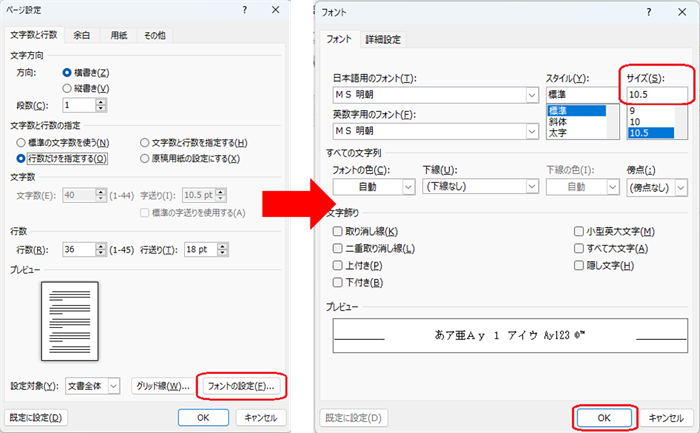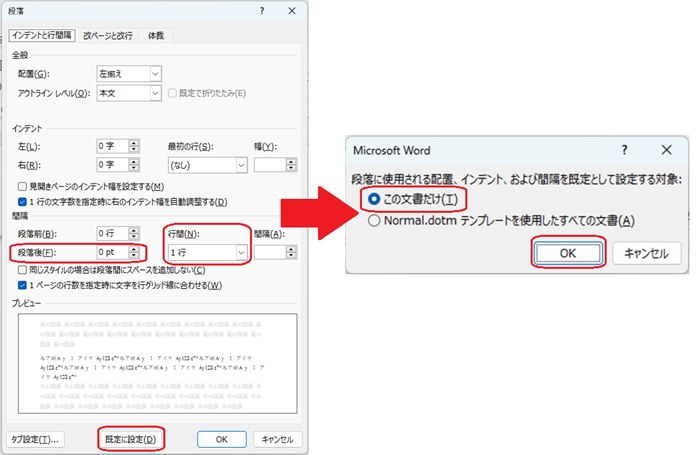|
HOME > Word使用時にご確認ください
Word使用時にご確認ください
Word使用時にご確認ください Microsoft Word・Microsoft365において、ソフトを立ち上げ[白紙の文書]を選択すると、下図①・②のような設定になっている場合があります。 <図①>フォントサイズが11ptになっている 上図の設定のままでは試験基準を満たすように作成できない場合があります <事前設定の一例> 上記の設定に加えて、それぞれの種目の 本現象においてご不明な点がございましたら、統括本部までご連絡ください。 配布用プリント
|
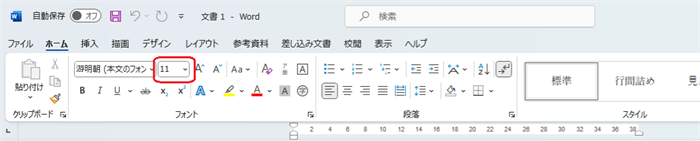
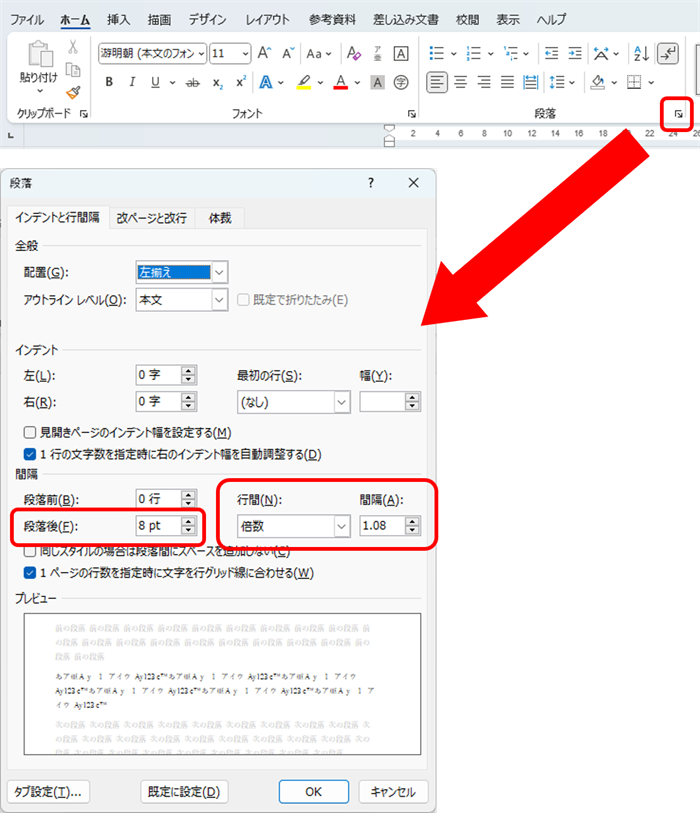
 をクリックし、[ページ設定]のダイアログボックスを表示。
をクリックし、[ページ設定]のダイアログボックスを表示。